Windows 10で欠落しているデフォルトの電源プランを復元する方法

このガイドでは、Windows 10でデフォルトの電源プラン(バランス、高パフォーマンス、省電力)を復元する方法を詳しく解説します。

仮想プライベート ネットワーク (VPN)について考えるとき、従業員に企業ネットワークやリソースへの安全なリモート アクセスを提供するためにそれを使用する大企業を思い浮かべることがよくあります。しかし、VPN は大規模なビジネス ユーザーだけを対象としたものではありません。ホーム ユーザーは、個人用 VPN サービスが提供する優れたセキュリティ機能や多くの追加オプションを利用することもできます。
パーソナル VPN サービスを使用する理由は何ですか?
個人用 VPN サービスは、コンピュータにアクセスしようとするハッカーに対して大きな障壁となる可能性があります。これは本質的に、コンピュータに出入りするすべてのネットワーク トラフィックを保護する強力な暗号化の壁です。これは、ハッカーがネットワーク盗聴や中間者攻撃を実行する能力を阻止します。
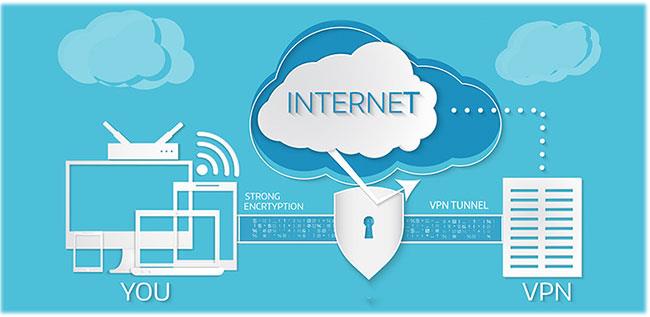
個人用 VPN サービスはハッカーにとって大きな障壁となる可能性があります
個人用 VPN サービスの利点
1. 匿名でウェブを閲覧する
個人用 VPN サービスの最も優れた機能の 1 つは、匿名で Web を閲覧できることです。 VPN を取得したら、中間 VPN サーバーを使用してインターネットに接続します。 VPN の使用中、アクセスする Web サイトでは実際の IP アドレスを確認できません。彼らは、接続している VPN プロキシ サーバーの IP アドレスのみを確認できます。ほとんどの VPN サービスでは、この IP アドレスを月に複数回切り替えることができ、多くのサービスでは定期的に自動的に切り替えられます。
これは、不法就労や違法 Web サイトへのアクセスによる訴追を逃れるのには役立ちません。当局は依然としてあなたを追跡し、VPN サービス プロバイダーや ISP にあなたの行動を閲覧するためのプロファイルを提供するように依頼することができるからです。
2. その国にいるかのようにその国のネットワークにアクセスします
海外旅行が多い方は、国によっては使用しているIP アドレスの地理的位置に基づいてインターネット トラフィックをフィルタリングしているため、自国で Web サイトを閲覧するのが難しい場合があることをご存知でしょう。
一部の Web サイトは完全にブロックされています。音楽サイトとビデオ サイトは、国固有のライセンス契約によりブロックされる場合があります。自分の国の IP を使用する VPN を使用すると、実際にその国にいるかのようにコンテンツにアクセスできます。コンテンツプロバイダーのポリシーによっては、これが許可されない場合があります。
3. 暗号化されたVPN接続で盗聴を防止
公衆 WiFi を使用しているエリア内の誰でも盗聴できる特別なソフトウェアがあります。ほとんどのアクセス ポイントはワイヤレス暗号化を使用していないため、誰でも簡単に接続に侵入して、何をしているのかを見ることができます。
ほとんどの VPN サービスでは、モバイル デバイスを使用して外出先でもトラフィックを暗号化できるため、パブリックWiFi ホットスポットを
VPN サービスを入手して設定するにはどうすればよいですか?
1. サービスプロバイダーを選択する
VPN サービスプロバイダーはたくさんあります。よく知られているプロバイダーには、StrongVPN、OverPlay、WiTopia などがあります。サービスの料金は大きく異なり、月額約 5 ドルから 20 ドル (またはそれ以上) の範囲です。ユーザーレビューをチェックして、それぞれの長所と短所を確認してから選択してください。考慮すべき重要な要素としては、速度、帯域幅の可用性、VPN サーバーの場所などが挙げられます。
2. サービスプロバイダーの VPN クライアントをインストールして構成します
サービス プロバイダーは、VPN サービスを使用するためにコンピュータにインストールする必要があるクライアント ソフトウェアを提供している場合があります。また、モバイル デバイスで VPN をセットアップする方法に関する構成の詳細も提供されます (プロバイダーがこれをサポートしている場合)。

ベンダーはモバイル デバイスに VPN をセットアップするソフトウェアを設計できます
プロバイダーによっては、VPN サービスを VPN 対応ワイヤレス ルーターに直接インストールできる場合もあります。ルーター レベルでのインストールは、ルーターがすべての暗号化と復号化のプロセスを実行してコンピューター リソースを他のタスクに解放するため、おそらく家庭での使用に最適なソリューションの 1 つです。
ルーターに VPN サービスをインストールするもう 1 つの利点は、VPN を使用するためにすべてのデバイスを特別に構成する必要がないことです。これらのデバイスは、VPN 経由で実行されていることさえ認識しません。
VPN を使用する主な欠点は、暗号化/復号化プロセスに伴う遅延です。 Web サイトは、VPN サービスを追加する前ほど速く読み込まれない場合があります。この遅延を許容できるかどうかはあなた次第です。ほとんどの VPN サービスは無料トライアルを提供しているので、購入前に試すことができます。
このガイドでは、Windows 10でデフォルトの電源プラン(バランス、高パフォーマンス、省電力)を復元する方法を詳しく解説します。
仮想化を有効にするには、まず BIOS に移動し、BIOS 設定内から仮想化を有効にする必要があります。仮想化を使用することで、BlueStacks 5 のパフォーマンスが大幅に向上します。
WiFi 接続に接続するときにドライバーが切断されるエラーを修正する方法を解説します。
DIR コマンドは、特定のフォルダーに含まれるすべてのファイルとサブフォルダーを一覧表示する強力なコマンド プロンプト コマンドです。 Windows での DIR コマンドの使用方法を詳しく見てみましょう。
ソフトウェアなしで Windows 10 アプリをバックアップし、データを保護する方法を説明します。
Windows のローカル グループ ポリシー エディターを使用して、通知履歴の削除やアカウントロックの設定を行う方法を説明します。
重要なリソースを簡単に監視及び管理できる<strong>IP監視</strong>ソフトウェアがあります。これらのツールは、ネットワーク、インターフェイス、アプリケーションのトラフィックをシームレスに確認、分析、管理します。
AxCrypt は、データの暗号化に特化した優れたソフトウェアであり、特にデータ セキュリティに優れています。
システムフォントのサイズを変更する方法は、Windows 10のユーザーにとって非常に便利です。
最近、Windows 10にアップデートした後、機内モードをオフにできない問題について多くのユーザーから苦情が寄せられています。この記事では、Windows 10で機内モードをオフにできない問題を解決する方法を説明します。








